Однією з чудових особливостей Notepad++ є його гнучкість. Чудовим прикладом цього є функція «Плагіни», яка пропонує широкий спектр додаткових створених спільнотою плагінів. Ці плагіни пропонують додаткові функції, які можуть бути корисними деяким користувачам.
Щоб керувати встановленими плагінами, натисніть «Плагіни» у верхній панелі, а потім натисніть «Адміністратор плагінів».
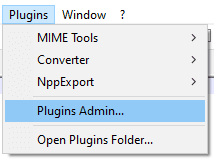
Це відкриє вікно адміністратора плагінів, яке має три вкладки. На вкладці «Доступні» ви можете побачити список плагінів, доступних для завантаження. Натиснувши на плагін, ви можете побачити короткий опис, ім’я розробника та посилання на домашню сторінку. Щоб встановити плагін, поставте прапорець ліворуч від призначеного плагіна, а потім натисніть «Встановити» у верхньому правому куті.
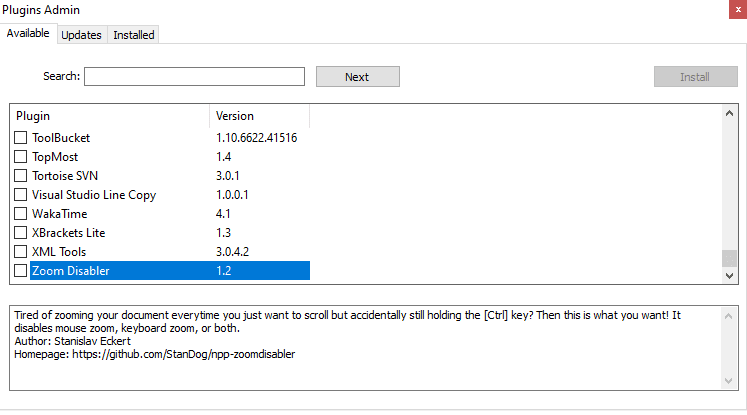
На вкладці «Оновлення» відображається список усіх доступних оновлень для встановлених плагінів». Установіть прапорці, а потім натисніть «Оновити» у верхньому правому куті.
На вкладці «Встановлені» відображається список встановлених плагінів. Щоб видалити плагін, поставте прапорець біля нього, а потім натисніть «Видалити» у верхньому правому куті.
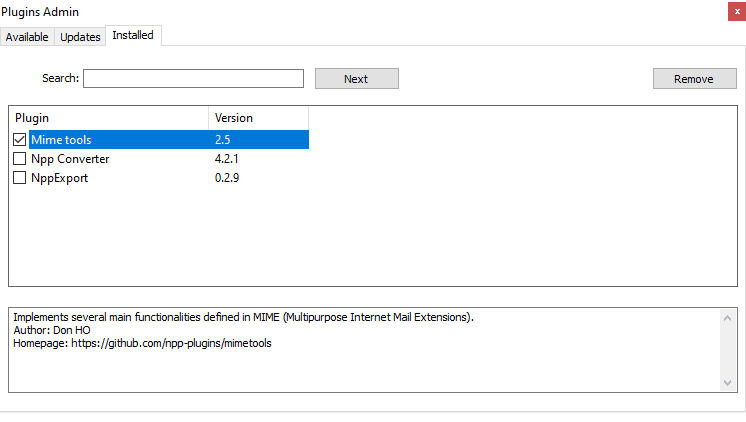
Для встановлення та видалення одного або кількох плагінів потрібно закрити та перезапустити Notepad++. З’явиться діалогове вікно підтвердження, щоб підтвердити, що все в порядку, натисніть «Так».
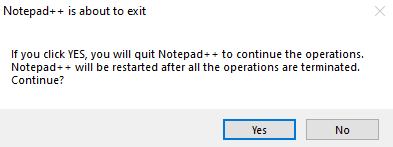
Підказка Windows UAC або User Access Control може вимагати надання прав адміністратора. Завантаження та встановлення плагінів відбуватиметься один за іншим і може зайняти деякий час при дуже повільному інтернет-з’єднанні; на жаль, у вікні адміністратора плагінів немає індикатора розміру для кожного або для всіх вибраних плагінів.